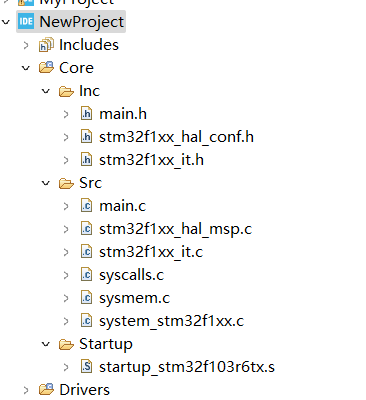[h1]关于于STM32单片机[/h1]
在嵌入式领域STM32芯片介于低端和高端之间,STM32芯片内核基于ARM Cortex-M架构,它相对于普通的8/16位机有更多的片上外设,可以运行μC/OS等实时操作系统,相对于可运行Linux系统的ARM高端芯片,其成本低,实时性强,STM32芯片在中端控制器市场应用非常广泛。嵌入式开发初学者在掌握51单片机开发的基础上,学习STM32系列芯片开发相对比较容易,也为后续的学习打下坚实的基础。
因为STM32单片机的开发方式较51单片机的开发方式有较大不同,因此在学习时要注意如下几点:
(1)由寄存器直接操作方式转变为固件库开发方式,建立项目工程意识;
(2)熟悉Cortex-M芯片系列架构,了解CMSIS标准,熟悉STM32的总线架构;
(3)学习STM32单片机需要注重系统性、基础性和实践性相结合,通过逐步深入的学习和实践,不断提升自己的开发技能。
[h1]安装STM32CubeIDE[/h1]
STM32CubeIDE是ST官方免费提供的STM32单片机集成开发环境,在STM32CubeIDE里可以进行STM32单片机图形化配置和代码生成,然后在初始代码基础上继续编程。它可以完成从芯片选型,项目配置,代码生成,到代码编辑,编译,调试和烧录的所有工作。
[h2]下载STM32CubeIDE安装包[/h2]
(1)从官网下载
官网的下载速度,有时非常卡顿,需要耐心等待。进入官网下载页面后,找到对应的版本下载。
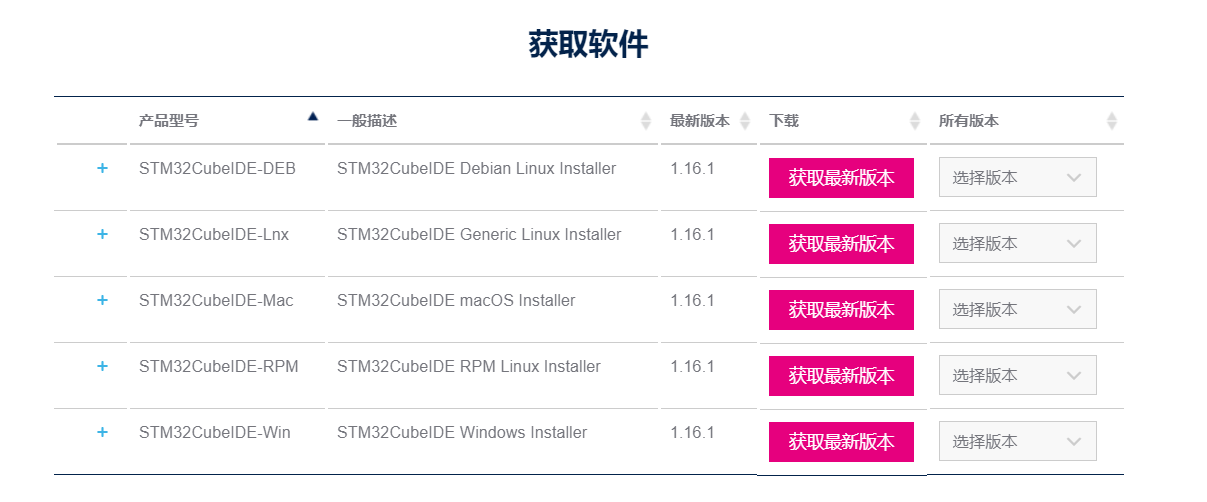
(2)从STMCU中文官网下载
下载速度非常快,但需要注册账号才能下载。进入官网首页——》设计资源——》文档下载页面,直接下载即可。
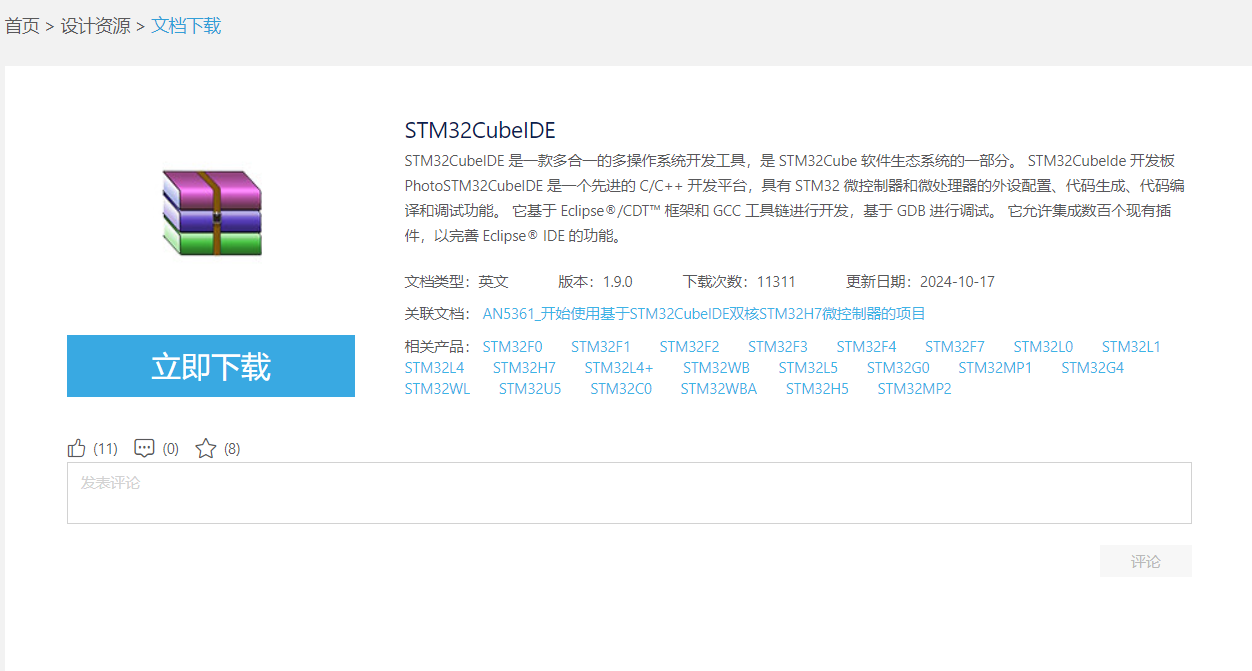
[h2]安装STM32CubeIDE[/h2]
STM32CubeIDE安装包解压后是一个可执行文件,可直接执行安装。
(1)欢迎页面,单击【Next>】继续安装
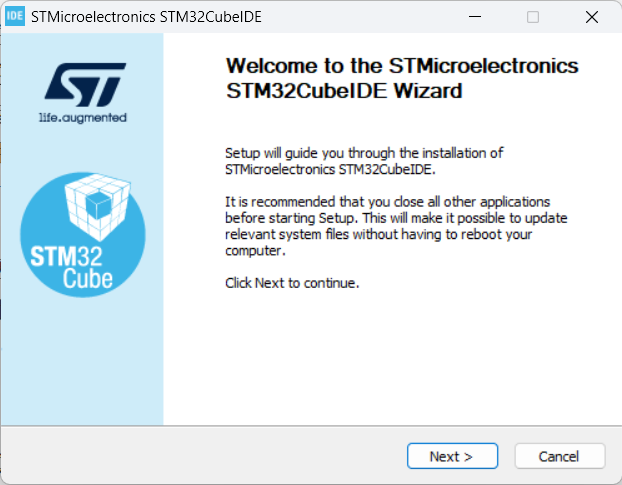
(2)许可协议,单击【I Agree】继续安装
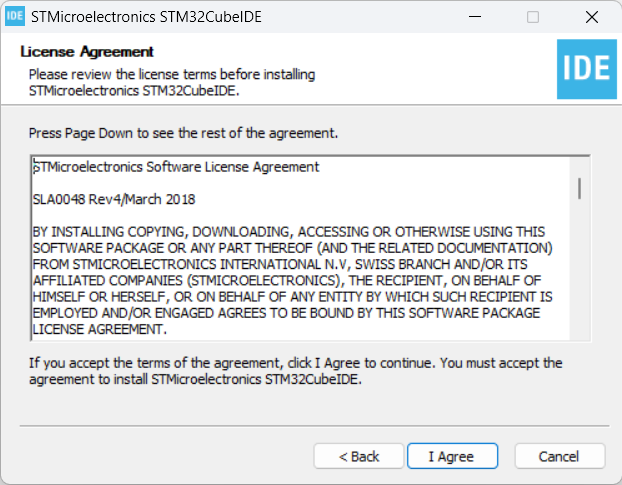
(3)选择安装目录,若安装到默认目录,单击【Next>】继续安装
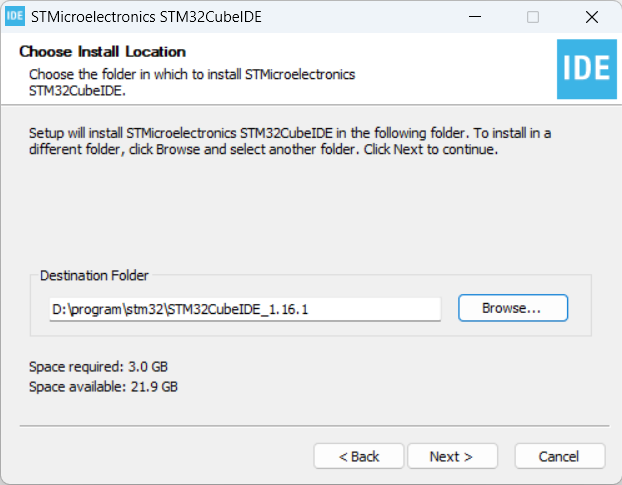
(4)选择需要安装的组件,接受默认选项即可,单击【Install】开始安装
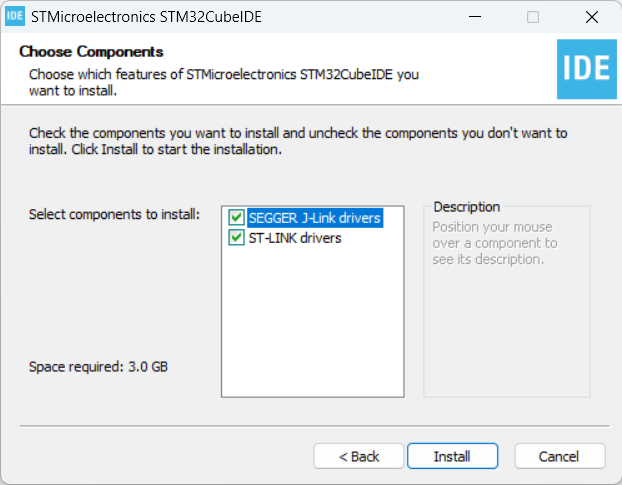
(5)安装完成,单击【Finish】结束安装。
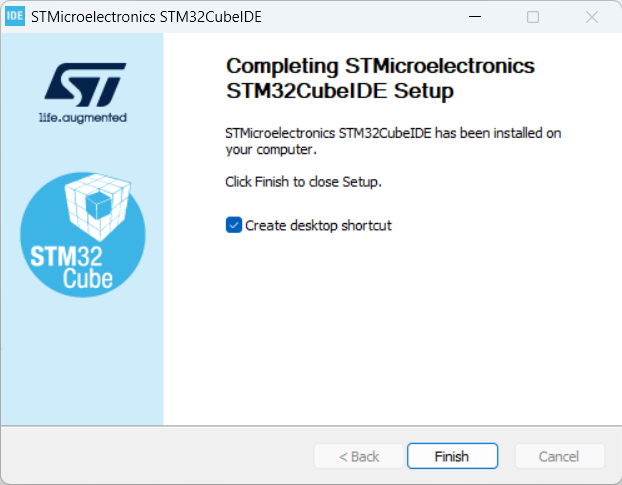
[h1]创建一个新工程[/h1]
(1)配置工作目录
首次启动STM32CubeIDE,会弹出配置工作目录的对话框,建立的工程文件会默认存储到工作目录。
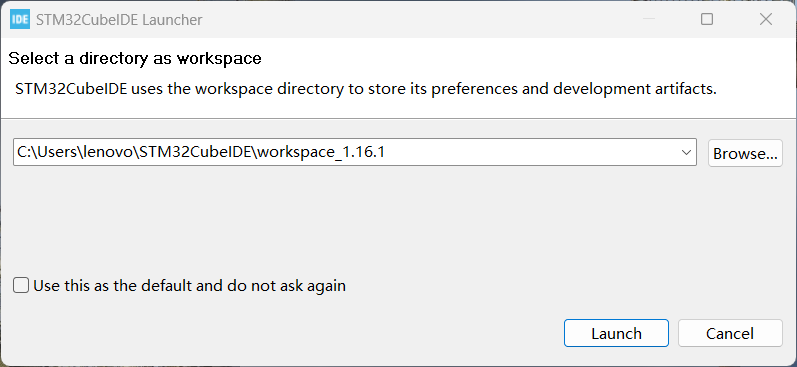
(2)在新建工程之前,需要注册账号并登录。

(3)展开“File”菜单,选择“New”菜单项,在弹出的动态菜单中,选择“STM32 Project”菜单项
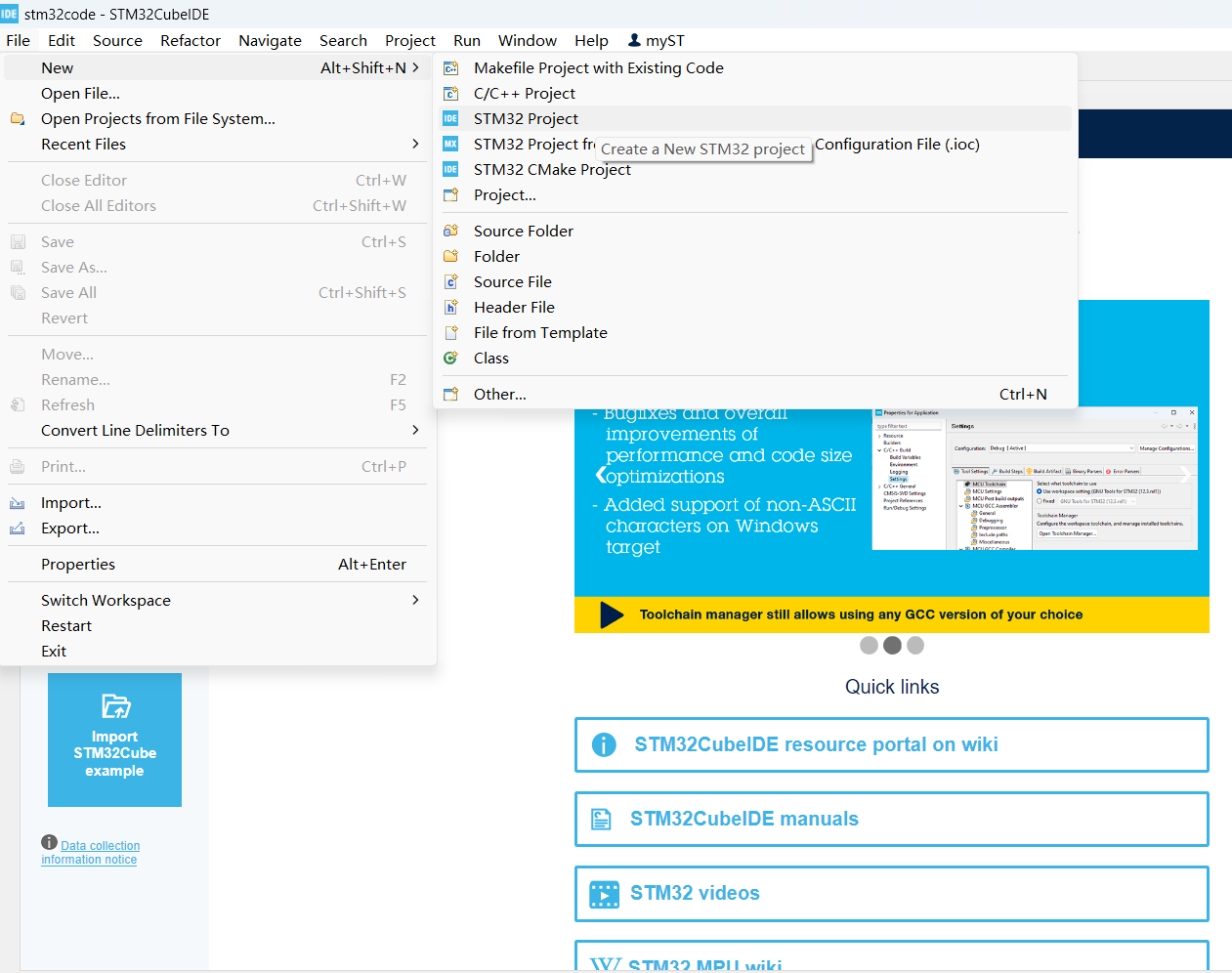
(4)在“Target Selection”窗口,选择需要开发的STM32芯片。其它选项暂时忽略。
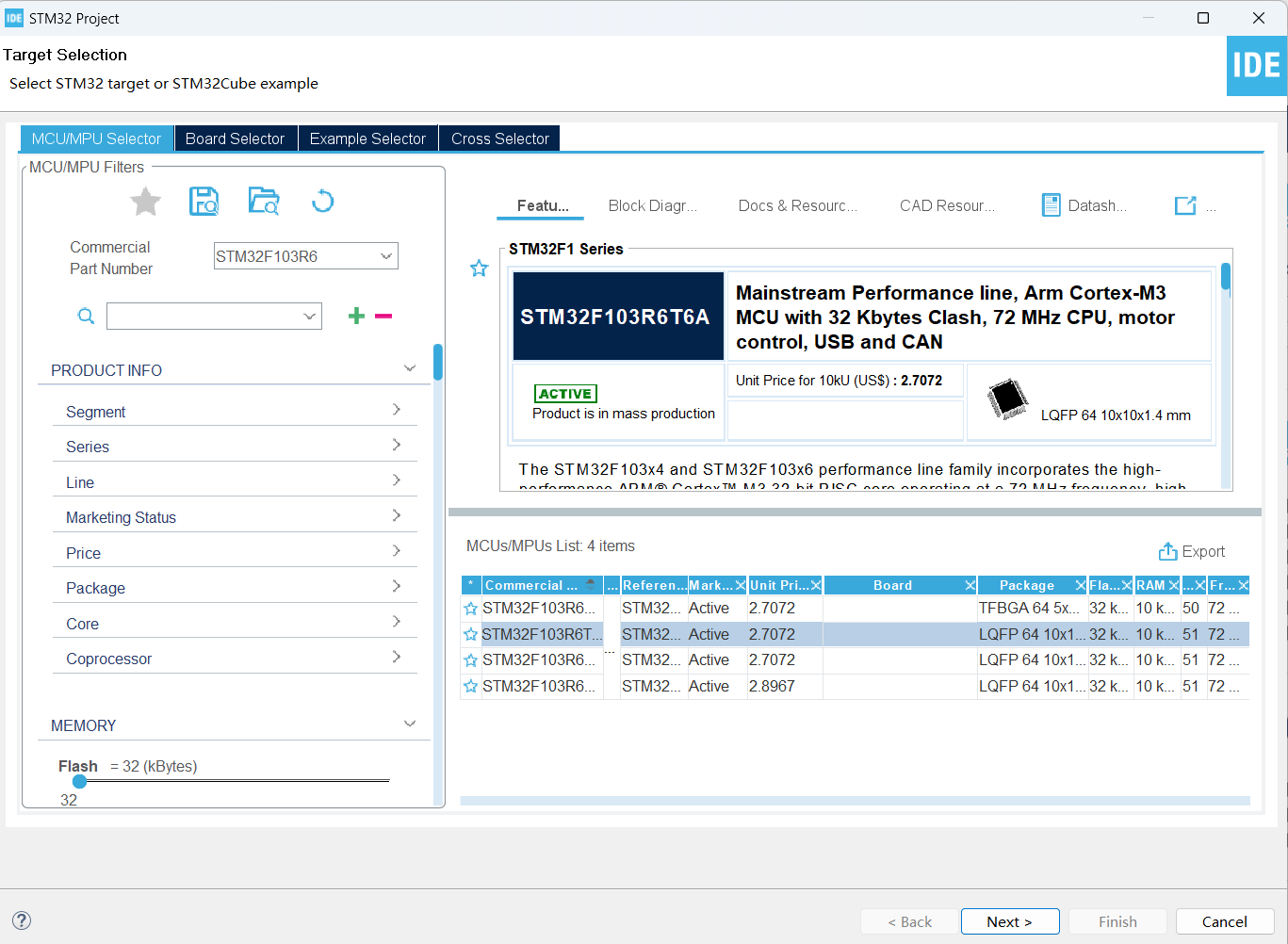
(5)输入工程名称。
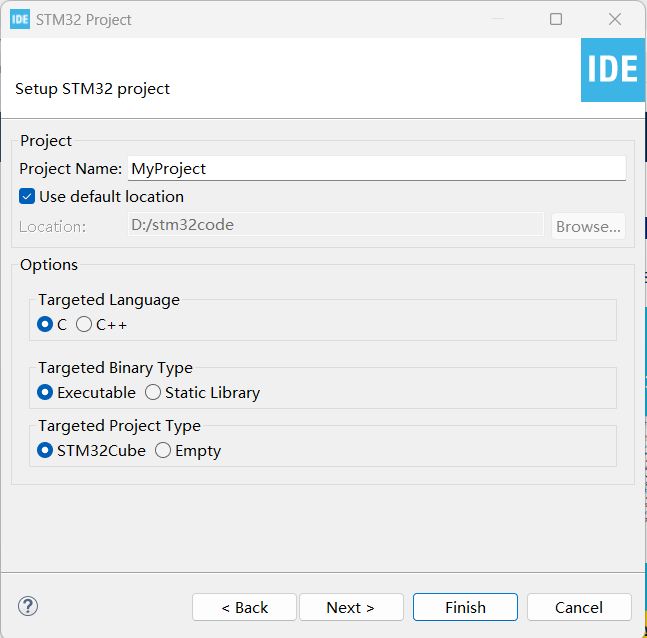
(6)确认工程信息。
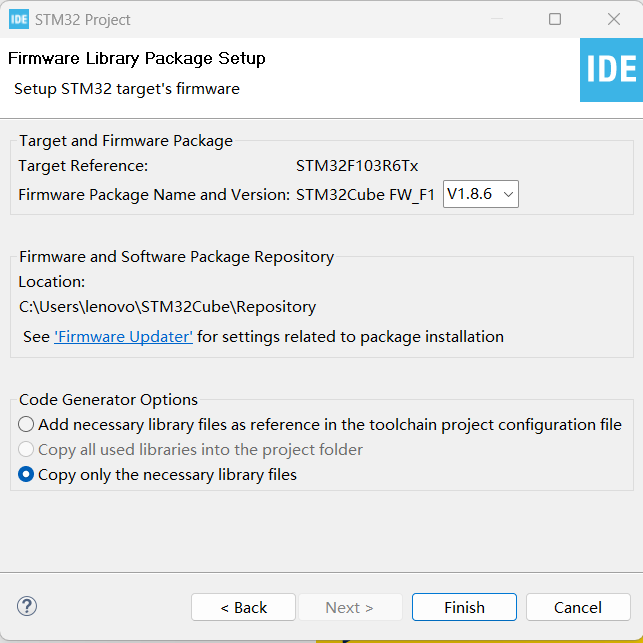
(7)STM32CubeIDE会自动下载工程所需要的芯片驱动文件,并生成C代码。